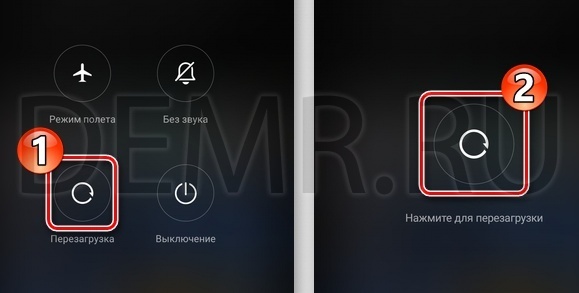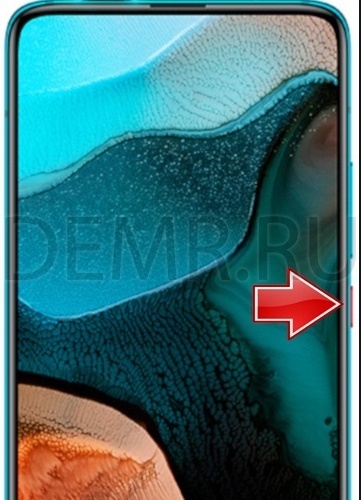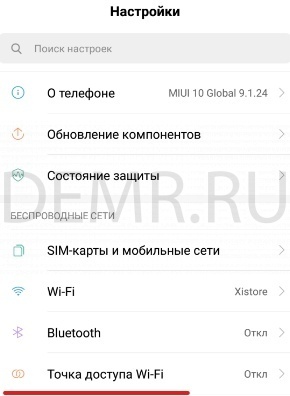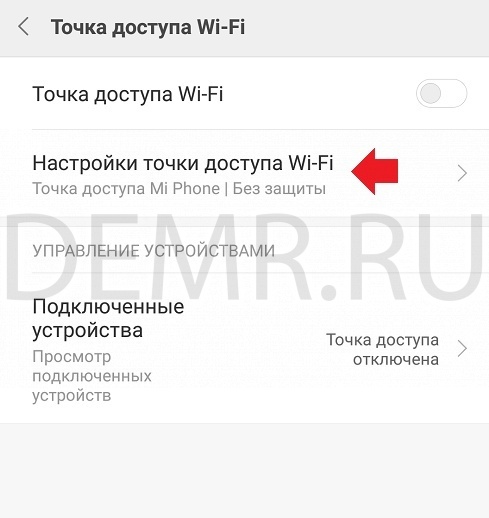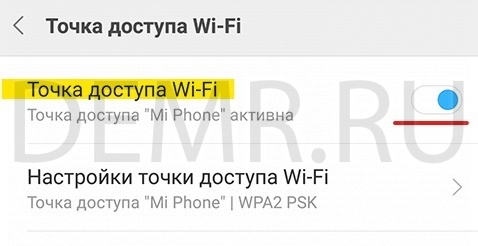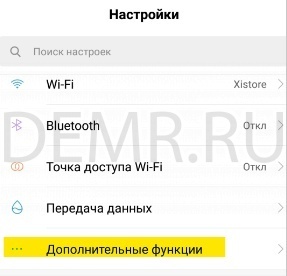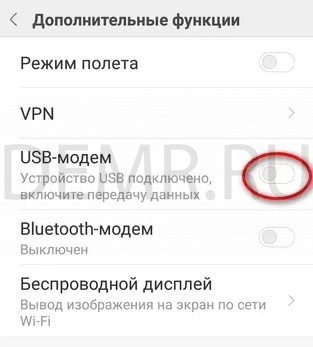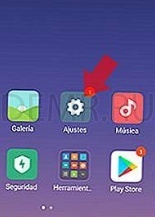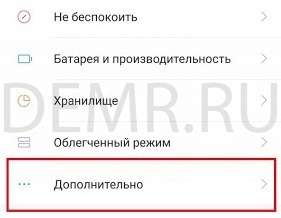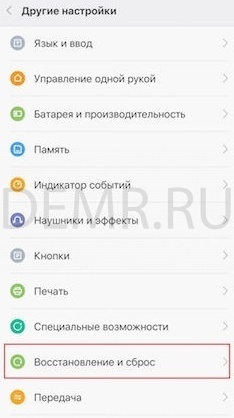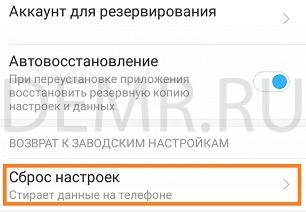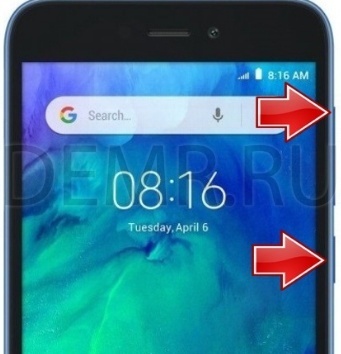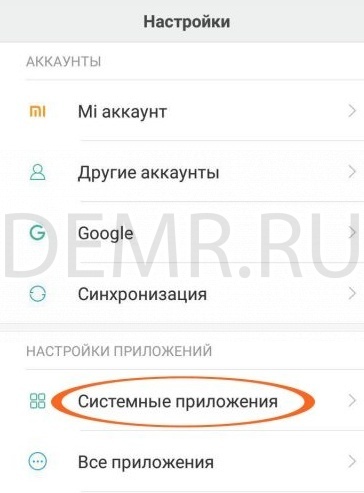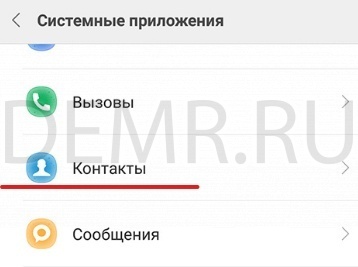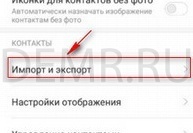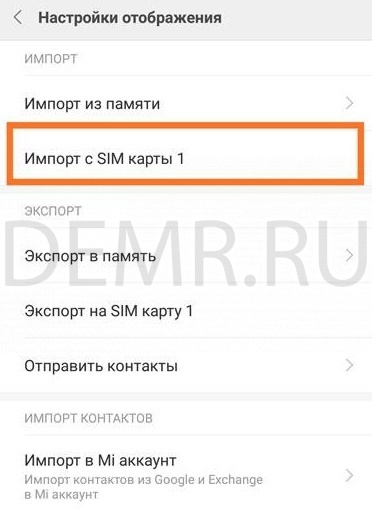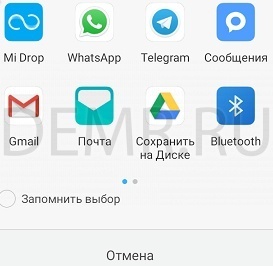- Инструкция для телефона Xiaomi Redmi 9C
- Перезагрузка телефона Xiaomi Redmi 9C
- Обычная (стандартная) перезагрузка Xiaomi Redmi 9C
- Жесткая перезагрузка (Hard Reset) смартфона Xiaomi Redmi 9C
- Купившие Xiaomi Redmi 9C также покупают
- Раздача интернета с телефона Xiaomi Redmi 9C
- Как включить Wi-Fi точку доступа
- Как использовать телефон Xiaomi Redmi 9C в качестве USB-модема
- Как сбросить настройки смартфона Xiaomi Redmi 9C
- Выполнение сброса настроек телефона Xiaomi Redmi 9C через меню Настроек
- Если телефон имеет MIUI ниже 12 версии
- Для MIUI 12
- Жесткий сброс настроек — Hard Reset (жесткий сброс) смартфона Xiaomi Redmi 9C
- Купившие Xiaomi Redmi 9C также смотрят
- Перенос контактов на смартфон Xiaomi Redmi 9C
- Как перенести контакты на телефон Xiaomi Redmi 9C с помощью Сим-карты
- Трансфер контактов на смартфон Xiaomi Redmi 9C
- Перенос контактов на Xiaomi Redmi 9C с помощью приложения Mi Mover
- Перенос контактов на телефон Xiaomi Redmi 9C через облако
- Синхронизация контактов с использованием Mi облака
- Синхронизация контактов с помощью Google аккаунта
- Как настроить Xiaomi? Первое включение смартфона
- 7 шагов для настройки нового XIAOMI Redmi 9T
- 1. Войдите в свою учетную запись Google.
- 2. Настройте блокировку экрана
- 3. Активируйте отслеживание телефона
- 4. Установите приложения Google
- 5. Установите альтернативную клавиатуру
- 6. Управляйте своим устройством
- 7. Установите альтернативные магазины
Инструкция для телефона Xiaomi Redmi 9C
Перезагрузка телефона Xiaomi Redmi 9C
Существует два вида перезагрузки смартфона Xiaomi Redmi 9C: обычная и жесткая (hard reset). Обычную перезагрузку применяют, когда смартфон работает в штатном режиме, жесткую — при зависании смартфона.
Обычная (стандартная) перезагрузка Xiaomi Redmi 9C
1. Удерживайте нажатой кнопку питания (кнопка выключения телефона)
2. Выберите «Перезагрузить» (Reboot), после чего телефон начнет перезагрузку
Жесткая перезагрузка (Hard Reset) смартфона Xiaomi Redmi 9C
1. Нажмите и удерживайте кнопку питания смартфона Xiaomi Redmi 9C в течение 20 секунд.
2. Отпустите кнопку после появления логотипа Mi Logo.
Купившие Xiaomi Redmi 9C также покупают
Раздача интернета с телефона Xiaomi Redmi 9C
Как включить Wi-Fi точку доступа
На вашем телефоне Xiaomi Redmi 9C зайдите в Настройки.
Откройте Точка доступа Wi-Fi.
Нажмите Настройка точки доступа Wi-Fi.
Задайте имя Wi-Fi точки доступа и пароль (не менее 8 символов).
Нажмите OK в правом верхнем углу, чтобы сохранить настройки.
Включите переключатель точки доступа в положение ВКЛ.
Как использовать телефон Xiaomi Redmi 9C в качестве USB-модема
Подключите Ваш телефон Xiaomi Redmi 9C к компьютеру с помощью USB кабеля.
В смартфоне зайдите в Настройки, нажмите Дополнительные функции.
Нажмите переключатель, чтобы включить USB-модем
В компьютере появится новое сетевое подключение.
Как сбросить настройки смартфона Xiaomi Redmi 9C
Выполнение сброса настроек телефона Xiaomi Redmi 9C через меню Настроек
Если телефон имеет MIUI ниже 12 версии
Перейдите в Настройки телефона.
Далее выберите Дополнительно.
Выберите Восстановление и сброс.
Нажмите Сброс настроек.
Далее внизу экрана выберите Сбросить настройки.
Далее может потребоваться ввести графический ключ или пароль от аккаунта.
Для MIUI 12
Зайдите в Настройки > О телефоне. Далее откройте пункт Сброс настроек. Выберите Стереть все данные.
Жесткий сброс настроек — Hard Reset (жесткий сброс) смартфона Xiaomi Redmi 9C
Для сброса настроек выключите Ваш телефон Xiaomi Redmi 9C.
Одновременно удерживайте нажатыми кнопку включения и кнопку увеличения громкости телефона Xiaomi Redmi 9C.
Отпустите кнопки, когда на экране телефона появится логотип MI. Дождитесь отображения главного меню на экране смартфона.
Переключение между пунктами меню выполняется нажатием кнопок кнопок увеличения/уменьшения громкости. Выбор пункта меню выполняется нажатием кнопки питания смартфона.
В главном меню выберите «Wipe Data» -> «Wipe All Data»-> «Confirm». Дождитесь, когда все настройки телефона будут восстановлены. Выберите «Back To Main Menu» > «Reboot» > «Reboot to System». Дождитесь окончания загрузки смартфона (около одной минуты).
Купившие Xiaomi Redmi 9C также смотрят
Перенос контактов на смартфон Xiaomi Redmi 9C
Как перенести контакты на телефон Xiaomi Redmi 9C с помощью Сим-карты
На телефоне Xiaomi Redmi 9C откройте Настройки, Системные приложения, Контакты
Коснитесь Импорт и экспорт
Скопируйте контакты на сим-карту, нажав экспорт на Sim-карту. Переставьте сим-карту в свой новый смартфон Xiaomi Redmi 9C, зайдите в этот же раздел меню и нажмите Импорт с Sim-карты.
Трансфер контактов на смартфон Xiaomi Redmi 9C
Для трансфера контактов на смартфон Xiaomi Redmi 9C зайдите по тому же пути: Настройки, Системные приложения, Контакты. Нажмите Отправить контакты и выберите способ трансфера контактов: через Mi Drop, отправка по Bluetooth, по почте или др.
Перенос контактов на Xiaomi Redmi 9C с помощью приложения Mi Mover
Выполните установку приложения Mi Mover на старый смартфон, если оно отсутствует.
На новом телефоне Xiaomi Redmi 9C зайдите в Настройки, Система и устройство, Расширенные настройки, Mi Mover.
Подключите оба смартфона к Wi-Fi.
На смартфоне Xiaomi Redmi 9C в приложении Mi Mover нажмите «Я получатель», после чего на экране отобразится QR-код.
Отсканируйте QR-код с помощью старого телефона.
Выберите Контакты, передача произойдет автоматически.
Перенос контактов на телефон Xiaomi Redmi 9C через облако
Синхронизация контактов с использованием Mi облака
Чтобы добавить аккаунт в новый смартфон Xiaomi Redmi 9C, откройте Настройки смартфона, выберите Синхронизация и нажмите Добавить аккаунт.
Чтобы синхронизировать контакты, зайдите в Настройки, далее в разделе Аккаунты выберите Синхронизация.
Выберите Mi аккаунт.
Выберите Контакты и убедитесь, что синхронизация контактов включена.
В этом случае синхронизация контактов с использованием Mi аккаунта будет выполняться автоматически.
Синхронизация контактов с помощью Google аккаунта
Откройте Настройки смартфона Xiaomi Redmi 9C, выберите Аккаунты и синхронизация, нажмите Google
Нажмите на Google аккаунт, чтобы открыть его настройки, и убедитесь, что синхронизация контактов включена.
Источник
Как настроить Xiaomi? Первое включение смартфона
Узнайте, как быстро и без проблем настроить свой смартфон Xiaomi при первом включении.
Как сделать первое включение смартфона правильно? Как изначально настроить новый Xiaomi так, чтобы он работал корректно? Что можно пропустить, а что настроить лучше сразу? На все эти вопросы вы найдёте ответ в этой статье. Итак, поехали!
1. Зажимаем клавишу включения и наблюдаем несколько секунд за первой загрузкой. После неё на экране появится название оболочки. В нашем случае MIUI 10. У вас может быть MIUI 9. Суть настройки от этого не меняется. Нажимаем значок «далее» и движемся вперёд!

2. Выбираем язык системы. «Русский» или любой другой подходящий вариант из предложенных.
3. Выбираем регион. У нас Россия. Думаем, что и у вас 😉
Примечание:
Язык системы и страну в любое время можно изменить в настройках смартфона. От этого могут меняться специальные функции. Например, если поставить на Mi 8 или на Mi 8 Pro регион Гонконг, то у вас появится функция Face Unlock.

4. Следующий пункт — подключение к Интернету. Если хотите его пропустить, то нажимайте соответствующую кнопку. Не бойтесь! Этот пункт вы всегда сможете настроить потом.
Ну а мы идём «красивым» путём — настраиваем всё здесь и сейчас. Выбираем имя вашей сети Wi-Fi, нажимаем на него и вводим пароль. Также вам потребуется разрешить службам Google использовать сеть Wi-Fi, нажав на кнопку «Принять». Всё! Теперь вы в сети 😉

5. Движемся дальше. На экране мы видим «Условия использования». Тут как говорится: «Получите, распишитесь». Читаем условия и политику конфиденциальности и ставим галочку на против пункта «Я прочитал. ».
6. Следующая станция — подключение SIM-карты. Это можно пропустить, а можно сделать сразу. Если вы не знаете, как установить или извлекать SIM-карту, обратитесь к иллюстрированному руководству в коробке.

7. Под этим шагом у нас спрятались «Сервисы Google». Их надо прочитать, обязательно пролистав до конца страницу. После этого появится кнопка «Принять», которую, конечно же, нужно принять 😉 Всё логично!
8. В этом пункте нужно решить для себя, как вы будет разблокировать смартфон: с помощью отпечатка пальца или с помощью пароля на экране.
Примечание:
Пункт можно пропустить, настроив его позже в настройках смартфона.
9. Близимся к финалу настройки нашего новенького телефона Xiaomi. Тут мы видим «Дополнительные настройки». Рекомендуем сразу разрешить все пункты, так как они важны для полноценной работы гаджета.
10. Ну и последний шаг на пути к готовенькому смартфону — выбор темы. Тут на ваш вкус: какие иконки нравятся, те и выбирайте.
Барабанная дробь и секунды ожидания, пока загрузятся все приложения. тадааам, ваш телефон готов действовать!
Источник
7 шагов для настройки нового XIAOMI Redmi 9T
У вас есть новый смартфон с Android или планшетом, и вы не знаете, как правильно его настроить? Не паникуйте, мы представляем 7 шагов, которые помогут вам в этом. Чтобы свободно и безопасно использовать систему Android, вам нужно изменить несколько настроек и установить несколько приложений. Эти 7 шагов описывают наиболее важные элементы настройки нового устройства с Android. Давайте проведем вас через все из них, и через несколько минут у вас будет готовый и безопасный телефон или планшет.
1. Войдите в свою учетную запись Google.
При первом запуске нашего нового телефона Android вам будет предложено заполнить определенные данные. Одним из них является вход в вашу учетную запись Google. Вы можете пропустить этот шаг, но мы не рекомендуем его. 
После входа в учетную запись Google ваши данные будут автоматически переданы со старых устройств Android. Конечно, если ваши данные были синхронизированы с облаком Google. Благодаря учетной записи Google вы также получите доступ к приложениям, играм и мультимедиа из Google Play.
2. Настройте блокировку экрана
Вы уже вошли в свою учетную запись Google и находитесь на главном экране. Теперь самое время установить блокировку экрана для вашего Android. Почему? Потому что в случае потери или кражи все ваши данные могут попасть в нежелательные руки. 
Некоторые люди предпочитают использовать Android без паролей и других средств блокировки, говорят, что это гораздо удобнее. Обязательно стоит помнить, что Android предлагает другие формы безопасности для мобильных устройств, помимо использования кодов безопасности — например, рисование рисунков или распознавание лиц.
3. Активируйте отслеживание телефона
Еще одна вещь, которую вы должны активировать, это Android Device Manager. Это официальный инструмент Google, который позволяет вам найти ваш телефон в случае кражи или просто потерять его. Кроме того, стоит попробовать, как только вы получите новое устройство. На компьютере вы можете найти приблизительное местоположение вашего телефона. 
В случае кражи или потери вашего телефона или планшета вы можете начать подавать сигнал тревоги или удаленно удалить все данные. Если вы хотите лучше контролировать альтернативы, такие как Prey или Cerberus (обзор приложений Anti-Theft опубликован прямо здесь Top Apps )
4. Установите приложения Google
Мы достигли точки, когда использование смартфона с Android в Google Apps просто неудобно. К счастью, эти приложения предлагают высокое качество и добавляют много важных функций, которые вы можете использовать на вашем устройстве. Если они не установлены сразу, вы должны загрузить их из Google Play:
- Chrome (браузер)
- Карты (карты и GPS)
- Драйв (документы)
- Hangouts (чат и сообщения)
Это важные приложения, которые должен иметь каждый. Если вы используете Gmail и Календарь Google, вы также должны установить их. Вы также можете скачать приложения для социальных сетей, таких как Google+. Хорошо проверить, есть ли на вашем телефоне приложение YouTube (если нет, загрузите его немедленно!). Вскоре семья Google станет больше.
5. Установите альтернативную клавиатуру
Возможно, до сих пор вы использовали физическую клавиатуру классических клавиш или стандартную виртуальную клавиатуру. Однако есть несколько более простых способов написания.
Честно говоря, идеальной клавиатуры не существует, но Google Play предлагает множество интересных альтернатив, которые могут вам понравиться. Вот самые интересные из них:
- Perfect Keyboard (множество вариантов персонализации)
- Go Keyboard (идеально подходит для планшетов)
- Swype (классические жесты)
- SwiftKey (хорошо предсказывает, что вы хотите написать)
6. Управляйте своим устройством
Ваш новый телефон Android практически настроен. Тем не менее, также настоятельно рекомендуется установить инструменты, которые позволят вам контролировать и контролировать расход заряда батареи, процессора или памяти и передачу данных. Вот некоторые из лучших предложений:
- Onavo позволяет контролировать передачу данных через Интернет.
- 3G Watchdog даже более подробный, чем Onavo, также доступен в виде виджета
- AutoKiller автоматически закрывает неактивные приложения для экономии ресурсов процессора и батареи
- JuiceDefender помогает экономить энергию
7. Установите альтернативные магазины
Google Play в порядке, но есть некоторые приложения, которые вы не можете найти там. Иногда вы можете найти невероятное продвижение в альтернативном магазине. Итак, давайте установим программы, такие как:
В то же время следите за черным рынком и всеми файлами, свободно доступными в Интернете. Они часто содержат пиратские приложения, которые могут поставить под угрозу безопасность системы. Если вы не хотите никаких вирусов или других неприятных проблем, вы должны быть очень осторожны при установке APK-файла.
Если Вам помогло это решение, поделитесь им с другими чтобы помочь им, и подписывайтесь на наши страницы в Facebook, Twitter and Instagram
Источник